Wie man Proboscideous.app von Computern deinstalliert
![]() Verfasst von Tomas Meskauskas am
Verfasst von Tomas Meskauskas am
Was für eine Art von Anwendung ist Proboscideous.app?
Bei der Untersuchung von Proboscideous.app haben wir festgestellt, dass die Anwendung darauf ausgelegt ist, Benutzer mit lästiger Werbung zu bombardieren. Daher haben wir Proboscideous.app als Adware eingestuft. Außerdem haben wir festgestellt, dass Proboscideous.app zur Pirrit-Familie gehört. Insgesamt sollten Benutzer die Installation von Proboscideous.app vermeiden.
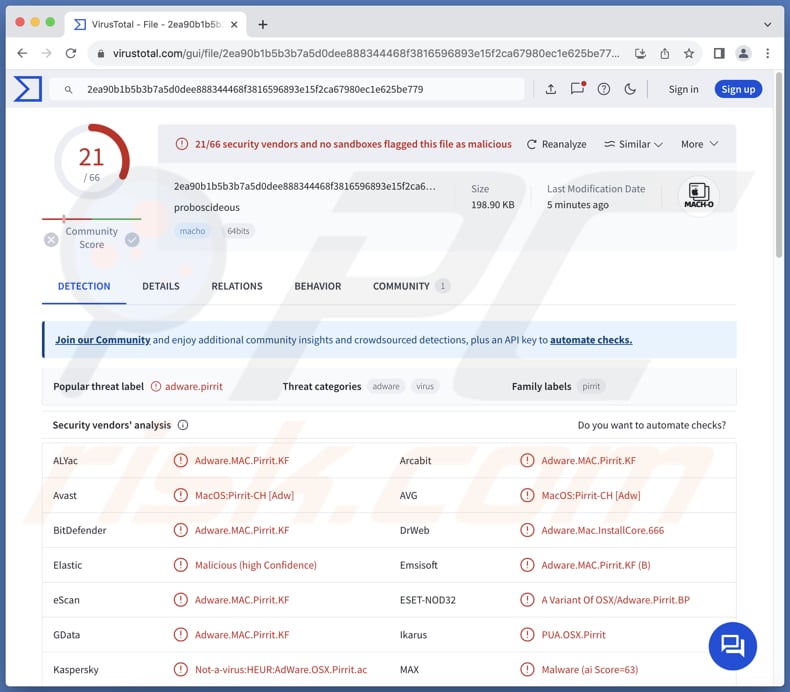
Proboscideous.app Adware im Detail
Bei der von Proboscideous.app stammenden Werbung kann es sich um verschiedene Pop-ups, Banner, Gutscheine und andere Formen von Werbung handeln. Da Proboscideous.app keine vertrauenswürdige Anwendung ist, sollte auch der Werbung nicht vertraut werden. Das Anklicken dieser Anzeigen kann Benutzer zu Websites mit potenziell schädlichen Inhalten führen.
Von Proboscideous.app angezeigte Anzeigen können Benutzer zu Betrügereien mit technischem Support führen, die sie dazu verleiten sollen, vertrauliche Informationen preiszugeben, für gefälschte oder unnötige Dienstleistungen oder Produkte zu bezahlen oder schädliche Software herunterzuladen. Außerdem können diese Anzeigen Benutzer zu Phishing-Webseiten führen, die zum Stehlen von Kreditkartendaten, Passwörtern oder anderen persönlichen Daten erstellt wurden.
Außerdem können Nutzer auf Webseiten stoßen, die unerwünschte Software (z. B. andere Adware oder Browser-Hijacker) oder sogar Malware hosten. Es ist auch möglich, dass Proboscideous.app Werbung zeigt, die bestimmte Skripte ausführt und unerwartete Downloads und Installationen auslöst. Daher ist es dringend ratsam, die Interaktion mit Werbung von Proboscideous.app zu vermeiden.
Außerdem kann Adware wie Proboscideous.app so konzipiert sein, dass sie verschiedene Arten von Daten sammelt, darunter Surfgewohnheiten, Suchanfragen und besuchte Websites. Sie kann auch persönliche Informationen wie IP-Adressen, Standortdaten und manchmal sogar sensiblere Details wie Anmeldedaten oder Kontaktinformationen sammeln.
Aus diesen Gründen sollten Benutzer Proboscideous.app nicht auf Computern installieren und es entfernen, wenn es bereits installiert ist.
| Name | Werbung von Proboscideous.app |
| Bedrohungstyp | Adware, Mac-Malware, Mac-Virus |
| Erkennungs-Namen | Avast (MacOS:Pirrit-CH [Adw]), Combo Cleaner (Adware.MAC.Pirrit.KF), ESET-NOD32 (Eine Variante von OSX/Adware.Pirrit.BP), Kaspersky (Not-a-virus:HEUR:AdWare.OSX.Pirrit.ac), Vollständige Liste (VirusTotal) |
| Symptome | Ihr Mac wird langsamer als normal, Sie sehen unerwünschte Popup-Werbung, Sie werden auf zweifelhafte Websites umgeleitet. |
| Verbreitungsmethoden | Täuschende Pop-up-Anzeigen, kostenlose Software-Installationsprogramme (Bündelung), Herunterladen von Torrent-Dateien. |
| Schaden | Internet-Browser-Tracking (potenzielle Datenschutzprobleme), Anzeige unerwünschter Werbung, Umleitungen zu dubiosen Websites, Verlust privater Informationen. |
| Malware-Entfernung (Mac) | Um mögliche Malware-Infektionen zu entfernen, scannen Sie Ihren Mac mit einer legitimen Antivirus-Software. Unsere Sicherheitsforscher empfehlen die Verwendung von Combo Cleaner. |
Adware im Allgemeinen
Adware ist eine Art von unerwünschter Software, die entwickelt wurde, um lästige und oft unzuverlässige Werbung auf dem Gerät eines Benutzers anzuzeigen. In einigen Fällen kann sie persönliche Informationen sammeln, was ein Risiko für die Privatsphäre darstellt. Insgesamt kann Adware Geräte verlangsamen, das System instabil machen und die Benutzerfreundlichkeit beeinträchtigen.
Weitere Beispiele für Anwendungen wie Proboscideous.app sind MegabyteExecute, ObsessionLandscape und ProtocolView.
Wie hat sich Proboscideous.app auf meinem Computer installiert?
Benutzer installieren Adware oft zusammen mit anderer (meist kostenloser oder unzuverlässiger) Software. Es ist üblich, dass Adware als zusätzliches Angebot in das Installationspaket aufgenommen wird. Der Benutzer stimmt der Installation von Adware zu, wenn er sie nicht abwählt (ändern Sie nicht die vorgegebenen Einstellungen wie "Erweitert", "Benutzerdefiniert" oder ähnliches).
Adware kann auch unbeabsichtigt durch betrügerische Werbung, Benachrichtigungen von zwielichtigen Websites, App-Stores von Drittanbietern, P2P-Netzwerke, gefälschte Warnungen (Pop-ups auf dubiosen Websites), Downloader von Drittanbietern und ähnliche Kanäle installiert werden.
Wie lässt sich die Installation unerwünschter Anwendungen vermeiden?
Laden Sie Software von offiziellen Websites oder App-Stores herunter. Prüfen Sie Bewertungen und Rezensionen, bevor Sie eine Software herunterladen. Deaktivieren Sie unerwünschte Angebote, die in Installationsprogrammen enthalten sind, bevor Sie die Software installieren. Akzeptieren Sie keine Benachrichtigungen von verdächtigen Websites und vertrauen Sie Anzeigen, Pop-ups und Schaltflächen auf solchen Websites nicht.
Scannen Sie Ihren Computer regelmäßig mit einem seriösen Sicherheitstool auf unerwünschte Anwendungen und andere Bedrohungen. Halten Sie das Betriebssystem, die Webbrowser und andere Software auf dem neuesten Stand. Wenn Ihr Computer bereits mit Proboscideous.app infiziert ist, empfehlen wir, einen Scan mit Combo Cleaner durchzuführen, um diese Adware automatisch zu entfernen.
Beim Entfernen von Proboscideous.app ist es wichtig, diese Ordner auf ihre Komponenten zu überprüfen (die Dateinamen können in jedem Ordner unterschiedlich sein, aber jeder einzelne sollte "proboscideous" enthalten):
- ~/Library/LaunchAgents
- /Library/LaunchDaemons
- /Library/LaunchAgents
- /Library/StartupItems
Eine Warnung, die vor der Installation von Proboscideous.app erscheint:
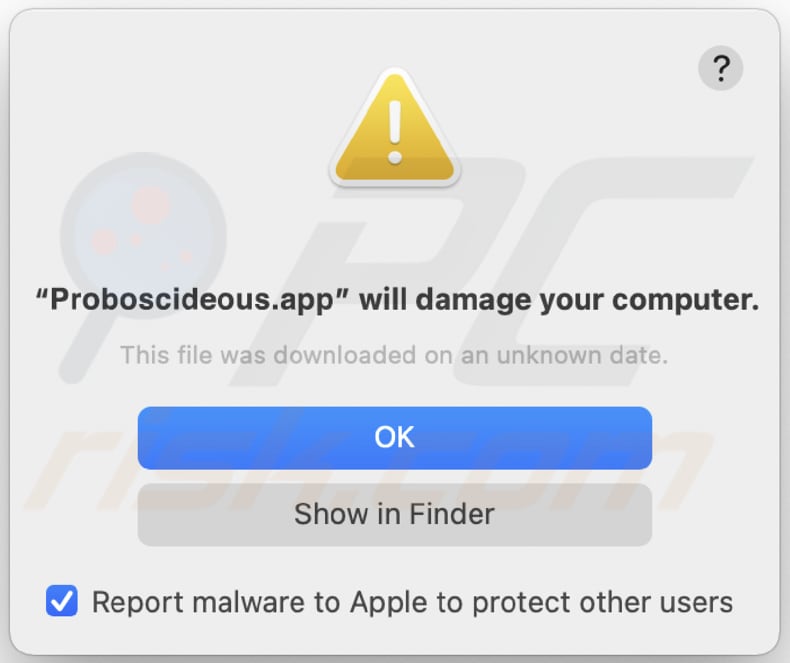
Text in dieser Warnung:
"Proboscideous.app" will damage your computer.
This file was downloaded on a unknown date.
OK
Show in Finder
Umgehende automatische Entfernung von Mac-Malware:
Die manuelle Entfernung einer Bedrohung kann ein langer und komplizierter Prozess sein, der fortgeschrittene Computerkenntnisse voraussetzt. Combo Cleaner ist ein professionelles, automatisches Malware-Entfernungstool, das zur Entfernung von Mac-Malware empfohlen wird. Laden Sie es durch Anklicken der untenstehenden Schaltfläche herunter:
▼ LADEN Sie Combo Cleaner herunter (Mac)
Der kostenlose Scanner prüft, ob Ihr Computer infiziert ist. Um das Produkt mit vollem Funktionsumfang nutzen zu können, müssen Sie eine Lizenz für Combo Cleaner erwerben. Auf 7 Tage kostenlose Testversion verfügbar. Eigentümer und Betreiber von Combo Cleaner ist Rcs Lt, die Muttergesellschaft von PCRisk. Lesen Sie mehr. Indem Sie Software, die auf dieser Internetseite aufgeführt ist, herunterladen, stimmen Sie unseren Datenschutzbestimmungen und Nutzungsbedingungen zu.
Schnellmenü:
- Was ist Proboscideous.app?
- SCHRITT 1. Entfernen Sie mit Proboscideous.app verbundene Dateien und Ordner von OSX.
- SCHRITT 2. Proboscideous.app Werbung von Safari entfernen.
- SCHRITT 3. Entfernen Sie Proboscideous.app adware von Google Chrome.
- SCHRITT 4. Entfernen von Proboscideous.app ads aus Mozilla Firefox.
Video, das zeigt, wie man Adware und Browser-Hijacker von einem Mac-Computer entfernt:
Proboscideous.app Adware-Entfernung:
Entfernen Sie mit Proboscideous.app in Verbindung stehende potenziell unerwünschte Anwendungen aus dem Ordner "Programme":

Klicken Sie auf das Finder-Symbol. Wählen Sie im Finder-Fenster "Anwendungen". Suchen Sie im Anwendungsordner nach "MPlayerX", "NicePlayer" oder anderen verdächtigen Anwendungen und ziehen Sie sie in den Papierkorb. Nachdem Sie die potenziell unerwünschte(n) Anwendung(en), die Online-Werbung verursachen, entfernt haben, scannen Sie Ihren Mac auf alle verbleibenden unerwünschten Komponenten.
Werbung von Proboscideous.app bezogene Dateien und Ordner entfernen:

Klicken Sie auf das Finder Symbol aus der Menüleiste, wählen Sie Gehen und klicken Sie auf Zum Ordner gehen...
 Suchen Sie nach Dateien, die von werbefinanzierter Software erzeugt wurden im /Library/LaunchAgents Ordner:
Suchen Sie nach Dateien, die von werbefinanzierter Software erzeugt wurden im /Library/LaunchAgents Ordner:

Im Gehen zu Ordner...Leiste, geben Sie ein: /Library/LaunchAgents

Im "LaunchAgents" Ordner, suchen Sie nach allen kürzlich hinzugefügten, verdächtigen Dateien und bewegen Sie diese in den Papierkorb. Beispiele für Dateien, die von werbefinanzierter Software erzeugt wurden - "installmac.AppRemoval.plist", "myppes.download.plist", "mykotlerino.ltvbit.plist", "kuklorest.update.plist", etc. Werbefinanzierte Software installiert häufig mehrere Dateien zur gleichen Zeit.
 Suchen Sie nach Dateien, die von werbefinanzierter Software erzeugt wurden im /Library/Application Support Ordner:
Suchen Sie nach Dateien, die von werbefinanzierter Software erzeugt wurden im /Library/Application Support Ordner:

Im Gehen zu Ordner...Leiste, geben Sie ein: /Library/Application Support

Im "Application Support" Ordner, suchen Sie nach allen kürzlich hinzugefügten, verdächtigen Ordnern. Zum Beispiel "MplayerX" oder "NicePlayer" und bewegen Sie diese Ordner in den Papierkorb.
 Suchen Sie nach Dateien, die von werbefinanzierter Software erzeugt wurden im ~/Library/LaunchAgents Ordner:
Suchen Sie nach Dateien, die von werbefinanzierter Software erzeugt wurden im ~/Library/LaunchAgents Ordner:

Im Gehen zu Ordner Leiste, geben Sie ein: ~/Library/LaunchAgents
 Im "LaunchAgents" Ordner, suchen Sie nach allen kürzlich hinzugefügten, verdächtigen Dateien und bewegen Sie diese Ordner in den Papierkorb. Beispiele für Dateien, die von werbefinanzierter Software erzeugt wurden - "installmac.AppRemoval.plist", "myppes.download.plist", "mykotlerino.ltvbit.plist", "kuklorest.update.plist", etc. Werbefinanzierte Software installiert häufig mehrere Dateien zur gleichen Zeit.
Im "LaunchAgents" Ordner, suchen Sie nach allen kürzlich hinzugefügten, verdächtigen Dateien und bewegen Sie diese Ordner in den Papierkorb. Beispiele für Dateien, die von werbefinanzierter Software erzeugt wurden - "installmac.AppRemoval.plist", "myppes.download.plist", "mykotlerino.ltvbit.plist", "kuklorest.update.plist", etc. Werbefinanzierte Software installiert häufig mehrere Dateien zur gleichen Zeit.
 Suchen Sie nach Dateien, die von werbefinanzierter Software erzeugt wurden im /Library/LaunchDaemons Ordner:
Suchen Sie nach Dateien, die von werbefinanzierter Software erzeugt wurden im /Library/LaunchDaemons Ordner:

Im Gehen zu Ordner Leiste, geben Sie ein: ~/Library/LaunchDaemons
 Im "LaunchDaemons" Ordner, suchen Sie nach allen kürzlich hinzugefügten, verdächtigen Dateien. Zum Beispiel "com.aoudad.net-preferences.plist", "com.myppes.net-preferences.plist", "com.kuklorest.net-preferences.plist", "com.avickUpd.plist", etc., und bewegen Sie diese in den Papierkorb.
Im "LaunchDaemons" Ordner, suchen Sie nach allen kürzlich hinzugefügten, verdächtigen Dateien. Zum Beispiel "com.aoudad.net-preferences.plist", "com.myppes.net-preferences.plist", "com.kuklorest.net-preferences.plist", "com.avickUpd.plist", etc., und bewegen Sie diese in den Papierkorb.
 Scannen Sie Ihren Computer mit Combo Cleaner:
Scannen Sie Ihren Computer mit Combo Cleaner:
Wenn Sie alle Schritte in der richtigen Reihenfolge befolgt haben, sollte Ihr Mac frei von Infektionen sein. Um sicherzustellen, dass Ihr System nicht infiziert ist, scannen Sie es mit Combo Cleaner Antivirus. HIER herunterladen. Nach dem Herunterladen der Datei, klicken Sie auf das Installationsprogramm combocleaner.dmg. Ziehen Sie im geöffneten Fenster das Symbol Combo Cleaner auf das Symbol Anwendungen und legen Sie es dort ab. Öffnen Sie jetzt Ihr Launchpad und klicken Sie auf das Symbol Combo Cleaner. Warten Sie, bis Combo Cleaner seine Virendatenbank aktualisiert hat und klicken Sie auf die Schaltfläche „Combo Scan starten“.

Combo Cleaner scannt Ihren Mac jetzt auf Infektionen mit Malware. Wenn der Antivirus-Scan „Keine Bedrohungen gefunden“ anzeigt, heißt das, dass Sie mit dem Entfernungsleitfaden fortfahren können. Andernfalls wird empfohlen, alle gefundenen Infektionen vorher zu entfernen.

Nachdem Dateien und Ordner entfernt wurden, die von dieser werbefinanzierten Software erzeugt wurden, entfernen Sie weiter falsche Erweiterungen von Ihren Internetbrowsern.
Werbung von Proboscideous.app Startseiten und Standard Internetsuchmaschinen von Internetbrowsern:
 Bösartige Erweiterungen von Safari entfernen:
Bösartige Erweiterungen von Safari entfernen:
Werbung von Proboscideous.app bezogene Safari Erweiterungen entfernen:

Öffnen Sie den Safari Browser. Aus der Menüleiste wählen Sie "Safari" und klicken Sie auf "Benutzereinstellungen...".

Im Benutzereinstellungen Fenster wählen Sie "Erweiterungen" und suchen Sie nach kürzlich installierten, verdächtigen Erweiterungen. Wenn Sie sie gefunden haben, klicken Sie auf "Deinstallieren" Symbol daneben. Beachten Sie, dass Sie alle Erweiterungen sicher von ihrem Safari Browser deinstallieren können. Keine davon sind unabdingbar für die normale Funktion des Browsers.
- Falls Sie weiterhin Probleme mit Browserweiterleitungen und unerwünschter Werbung haben - Safari zurücksetzen.
 Bösartige Programmerweiterungen von Mozilla Firefox entfernen:
Bösartige Programmerweiterungen von Mozilla Firefox entfernen:
Werbung von Proboscideous.app bezogene Mozilla Firefox Zusätze entfernen:

Öffen Sie Ihren Mozilla Firefox Browser. In der oberen rechten Ecke des Bildschirms, klicken Sie auf das "Menü öffnen" (drei horizontale Linien) Symbol. Aus dem geöffneten Menü wählen Sie "Zusätze".

Wählen Sie den "Erweiterungen" Reiter und suchen Sie nach allen kürzlich installierten, verdächtigen Zusätzen. Wenn Sie sie gefunden haben, klicken Sie auf das "Entfernen" Symbol daneben. Beachten Sie, dass Sie alle Erweiterungen deinstallieren von Ihrem Mozilla Firefox Browser entfernen können - keine davon sind unabdingbar für die normale Funktion des Browsers.
- Falls Sie weiterhin Probleme mit Browserweiterleitungen und unerwünschter Werbung haben - Mozilla Firefox zurücksetzen.
 Bösartige Erweiterungen von Google Chrome entfernen:
Bösartige Erweiterungen von Google Chrome entfernen:
Werbung von Proboscideous.app bezogene Google Chrome Zusätze entfernen:

Öffnen Sie Google Chrome und klicken Sie auf das "Chrome Menü" (drei horizontale Linien) Symbol, das sich in der rechten oberen Ecke des Browserfensters befindet. Vom Klappmenü wählen Sie "Mehr Hilfsmittel" und wählen Sie "Erweiterungen".

Im "Erweiterungen" Fenster, suchen Sie nach allen kürzlich installierten, versächtigen Zusätzen. Wenn Sie sie gefunden haben, klicken Sie auf das "Papierkorb" Symbol daneben. Beachten Sie, dass Sie alle Erweiterungen sicher von Ihrem Google Chrome Browser entfernen können - keine davon sind unabdingbar für die normale Funktion des Browsers.
- IFalls Sie weiterhin Probleme mit Browserweiterleitungen und unerwünschter Werbung haben - Google Chrome zurücksetzen.
Häufig gestellte Fragen (FAQ)
Welchen Schaden kann Adware verursachen?
Adware kann das Surfen im Internet beeinträchtigen, indem sie lästige Werbung anzeigt. Außerdem kann sie den Computer verlangsamen und in die Privatsphäre eindringen.
Was macht Adware?
Der Zweck von Adware besteht darin, Werbung zu generieren. Außerdem kann diese Art von Software Informationen sammeln und durch die Übernahme von Browsern für fragwürdige Websites werben.
Wie erzielen die Entwickler von Adware ihre Einnahmen?
Adware-Entwickler erzielen in der Regel Einnahmen, indem sie für eine Reihe von Produkten, Websites oder Dienstleistungen werben, vor allem über Partnerprogramme.
Entfernt Combo Cleaner die Adware Proboscideous.app?
Combo Cleaner erkennt und entfernt alle installierten Anwendungen vom Typ Adware. Es ist erwähnenswert, dass die manuelle Entfernung nicht immer narrensicher ist, da sie möglicherweise Restdateien im System hinterlässt. Selbst nach dem Löschen der Software können bestimmte Komponenten noch aktiv sein.
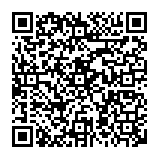
▼ Diskussion einblenden